"Subí mi primer video en TikTok, pero la calidad se volvió mala después de publicarlo, ¿cuál es el mejor? Resolución de vídeo TikTok?" Es bien sabido que el contenido es el rey, pero la distribución es la reina. Como plataforma de videos cortos, TikTok se vuelve popular rápidamente y tiene más de 350 millones de usuarios activos mensuales. La clave para aumentar la participación en TikTok es seguir las reglas de video, incluido el tamaño, dimensiones, relación de aspecto, etc. Este artículo se concentra en la resolución de video de TikTok.

Según TikTok, la resolución de video recomendada es 1080 × 1920p. Sin embargo, no es tan simple. En términos generales, el tamaño del archivo puede ser de 7 GB por minuto para un video de 1080p sin comprimir. Cuanto más largo sea el video, mayor será el tamaño del archivo. El problema es que el tamaño máximo de archivo de TikTok es de solo 287 MB para publicaciones normales y 500 MB para anuncios.
La carga HD no siempre es la mejor opción. Utiliza más tráfico al cargar videos en TikTok. Significa que debe encontrar el equilibrio entre el tamaño y la resolución del archivo de video.
Si prefiere cargar TikTok con Wi-Fi y se preocupa por la calidad, puede habilitar la función Cargar HD. Luego, la plataforma de redes sociales limita la resolución a 1080p automáticamente.

Nota: TikTok todavía está probando la función ahora, por lo que funciona para algunos y no funciona para otros.
Si la resolución de su video es demasiado alta para TikTok, será mejor que la reinicie antes de compartir. De lo contrario, TikTok comprimirá tus videos. Es necesario retocar y comprimir tus videos con un editor de TikTok, como Aiseesoft Video Converter Ultimate, antes de cargar.

Descargas
Video Converter Ultimate: el mejor editor de TikTok
100% Seguro. Sin anuncios.
100% Seguro. Sin anuncios.
Inicie el mejor editor de resolución de video TikTok después de instalarlo en su PC. Hay otra edición para Mac. Ejecute una ventana del Explorador de archivos, busque los videos deseados, arrástrelos y suéltelos en la interfaz.

Haga clic en el Corte debajo del título y recorte el video de acuerdo con las reglas de TikTok. Puede cambiar la relación de aspecto y más presionando el botón Editar del botón.
Para configurar la resolución de video de TikTok, presione el botón Convertir todo a menú en la parte superior derecha. Seleccione MP4 en el cuadro de diálogo del perfil, elija un ajuste preestablecido y haga clic en el botón Equipo icono. Tire hacia abajo del Resolución y establezca un valor adecuado.

Si un archivo de video es demasiado grande para TikTok, haga clic en el Comprimir icono en el lado derecho del Salida campo para abrir el Compresor de vídeo ventana.

Mueva el Tamaño control deslizante hasta que el tamaño del archivo cumpla con las reglas de TikTok. Haga clic en el Comprimir botón en la parte inferior derecha para confirmarlo.
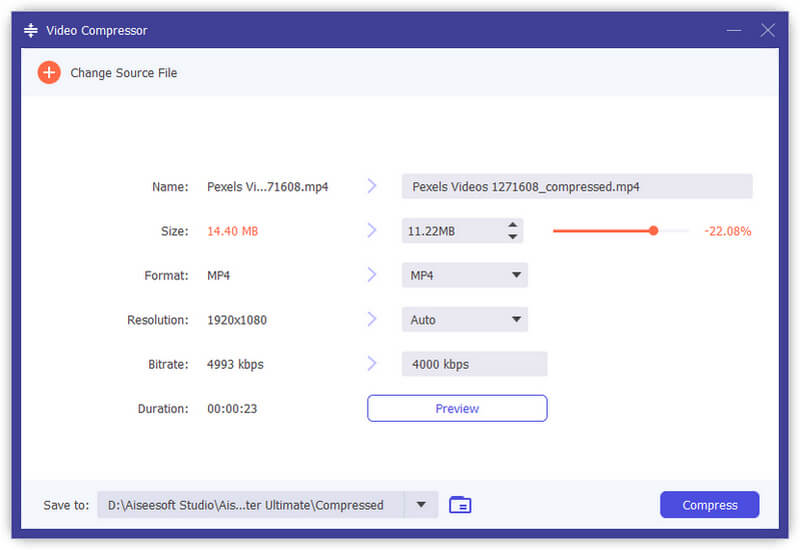
Lectura extendida:
¿Cómo subir 4K a TikTok?
La resolución máxima de TikTok es de 1080 × 1920p. Si sube un video 4K a TikTok, las redes sociales comprimirán su video mientras lo publica.
¿Por qué no tengo la opción HD en TikTok?
La opción Cargar HD todavía está en prueba. Por lo tanto, no está disponible para todas las regiones. Si no tiene la opción, espere a que TikTok publique la actualización para su región. Incluso si no tiene la opción, puede cargar videos HD de 1080p en TikTok.
¿Cuál es el mejor formato de video para TikTok?
TikTok admite MP4 y MOV. El formato de video recomendado es MP4. Puede convertir sus archivos de video a MP4 antes de subirlos a TikTok.
Conclusión
Ahora, debe comprender cuál es la mejor resolución de video TikTok ahora. No importa que la resolución del video sea mayor o menor, será mejor que la reinicie de acuerdo con las redes sociales. Además, puede activar la función Cargar HD para proteger la calidad de su video. Aiseesoft Video Converter Ultimate puede ayudarlo a cambiar la resolución de video de acuerdo con TikTok y comprimir el tamaño del archivo. ¿Más preguntas? Por favor, deje un mensaje debajo de esta publicación.

Video Converter Ultimate es un excelente conversor, editor y potenciador de video para convertir, mejorar y editar videos y música en 1000 formatos y más.
100% Seguro. Sin anuncios.
100% Seguro. Sin anuncios.